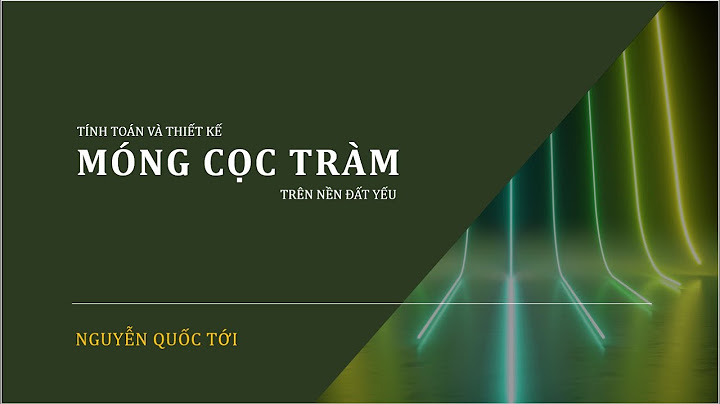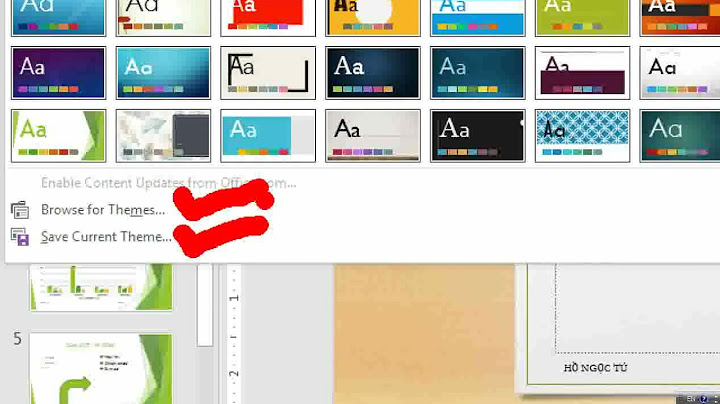Máy in Epson L805 với những cải tiến vượt trội cả về hiệu năng và hiệu suất giúp cho công việc của bạn trở lên dễ dàng và tiết kiệm thời gian. Chính vì thế mà máy in Epson trở thành sản phẩm bán chạy nhất tại Mực in Mạnh Tài. Đặc biệt, chúng tôi nhận được rất nhiều thắc mắc của khách hàng về cách cài đặt máy in Epson L805. Hãy cùng Mực in Mạnh Tài theo dõi bài viết hướng dẫn cài đặt máy in Epson L805 đơn giản dưới đây nhé. Để có thể cài đặt Driver Wifi cho máy in Epson L805 khách hàng thực hiện theo các bước sau: Chuẩn bịLaptop có ổ đĩa CD/DVD sử dụng hệ điều hành Windows hoặc PC (máy tính để bàn) có ổ đĩa CD/DVD và có gắn thiết bị thu sóng Wifi sử dụng hệ điều hành Windows, hệ thống mạng Wifi. Đối với Laptop và PC không có ổ CD/DVD quang để đọc đĩa cài đặt thì có thể Download Driver theo link bên dưới. Đĩa CD cài đặt Driver ( sẽ có đi kèm theo khi mua máy in), hoặc Download Driver L805 tại đây: https://www.epson.com.vn/Ink-Tank-Printers/L-Series/Epson-L805/s/SPT_C11CE86501 Khi nhận được máy in Epson L805 bạn tiến hành nối dây nguồn và mở nguồn máy in (không cần kết nối dây USB). Sau đó lấy đĩa CD/DVD cho vào ổ đọc đĩa để tiến hành cài đặt Driver Wifi cho máy in. Lưu ý: Khách hàng tuyệt đối tuân thủ và làm đúng bước 11 và bước 12. Khách hàng không Updater Fimware để tránh gặp lỗi trong quá trình sử dụng máy in. Cài đặt Driver Wifi.Bước 1: Mở My Computer chúng ta sẽ nhìn thấy ổ CD/DVD đã nhận diện được đĩa CD cài đặt. Nhấp chuột phải vào DVD Driver EPSON chọn Install or run program from your media.  Bước 2: Sau khi chọn Install tại bước 1 cửa sổ Lincense Agreement sẽ hiện ra. Sau đó bạn check chọn vào ô vuông nhỏ trước dòng chữ I agree by the contens of the License Agreement xong nhấp chọn Next. Bước 3: Tại cửa sổ tiếp theo Software Installation Options bỏ check chọn tại ô vuông trước dòng chữ Product status montoring and Automatic updates. Xong ấn chọn Next. Bước 4: Tại cửa sổ Unpacking chúng ta nhấp chọn Skip để bỏ qua các bước hướng dẫn & lưu ý cơ bản ban đầu khi lắp ráp máy. Bước 5: Tại cửa sổ Connecting your Printer check chọn Wi-Fi connection xong nhấn Next để tiếp tục. Bước 6: Tại cửa sổ Select Which to Set Up tiến hành check chọn Printer and Computer xong nhấp chọn Next. Bước 7: Tại cửa sổ Auto Wi-Fi Setup bạn nhấn giữ vào nút Wi-Fi trên máy in đợi đèn WiFi sáng xanh thì thả tay ra rồi tiến hành chọn Next. Bước 8: Cửa sổ Wi-Fi Auto Connect Printer Setup hiện ra. Đợi vài phút để quá trình tìm kiếm và kết nối với máy in L805 được tự động chạy. Bước 9: Sau khi máy tính nhận diện và kết nối được với máy in thì màn hình IP Address Settings sẽ hiển thị ra tên máy in, địa chỉ MAC của máy in. Bạn check chọn IP Address Automatic Configuration (DHCP) để máy in tự động nhận IP Lan. Xong nhấn chọn Next.  Bước 10: Cửa sổ Setup Complete hiển thị tức là chúng ta đã cài đặt Driver WiFi cho máy in L805 thành công. Bạn có thể thấy thông tin như: tên máy in, Port được sử dụng, IP Address, MAC Addre. Tại đây bạn ấn Next tại 3 bước tiếp theo. Bước 11: Trong quá trình cài đặt Driver Wi-Fi nếu thấy cửa sổ Epson Fimware Updater. Bạn nhấp chọn Cancel để giữ lại Fimware nguyên bản của máy in. * Chú ý: tuyệt đối không Updater Fimware để tránh gặp lỗi trong quá trình sử dụng. Bước 12: Tại cửa sổ Install application software nhấp chọn Exit để thoát khỏi quá trình cài đặt Driver WiFi (nếu bạn có nhu cầu sử dụng software thì bắt buộc phải check bỏ chọn ô vuông trước dòng chữ Firmware Updater. Check chọn vào ô vuông nhỏ trước tên software muốn sử dụng và nhấp chọn Install ). Bước 13: Tại cửa sổ Connection Setup and Installation Complete. Nhấn chọn Finish để hoàn tất quá trình cài đặt. Bước 2: Lắp trục cuộn vào giá cuộn, chỉnh vị trí sao cho trục cuộn song song với trục máy in; điều chỉnh vị trí của cuộn giấy sao cho giấy vừa khít khay load vào máy in. *Lưu ý: bước chỉnh giấy này rất quan trọng, phải được điều chỉnh chi li, chính xác nhất, để tránh bị lệch giấy dễ gây ra hư hỏng, hao phí.  Lắp trục vào giá cuộn và điều chỉnh vị trí Bước 3: Cài đặt phần mềm Sproll, và cắm usb key vào máy tính. Sau đó khởi động phần mềm  Cài đặt phần mềm SpRoll Bước 4: Trong khung port, chọn máy in sử dụng để in cuộn; bấm Open Printer - > Ok. Sau đó chọn Setup Printer.  Chọn máy in cài đặt Bước 5: Cài đặt phần mềm AcroRip, cắm usb key và khởi động phần AcroRIP; Import file in vào phần mềm AcroRIP, chọn chế độ in do kỹ thuật cisbaotin gửi.  Cài đặt và khởi chạy phần mềm AcroRip Bước 5: qua Tab Printer, chọn máy Printer 1390/1400 cho dòng mày L805 và L800 cho dòng máy L1800; Chọn Port là SPRoll và chọn chế độ khác như hình:  Cài đặt và chọn Port in cuộn Bước 6: Ra lệnh in và bấm Print:   Xuất lệnh in cuộn Bước 7: Đưa giấy vào khay giấy, và vào phần mềm SPRoll bấm Load Roll, máy in sẽ tự động kéo giấy và dừng lại:  Đưa giấy cuộn vào khay giấy máy in  Điều khiển Load cuộn và tạm dừng trên phần mềm SpRoll Bước 8: chọn file mới xuất từ AcroRip và bấm Start Job. Bạn có thể nhân số lượng file cần in ở mục Copies. |